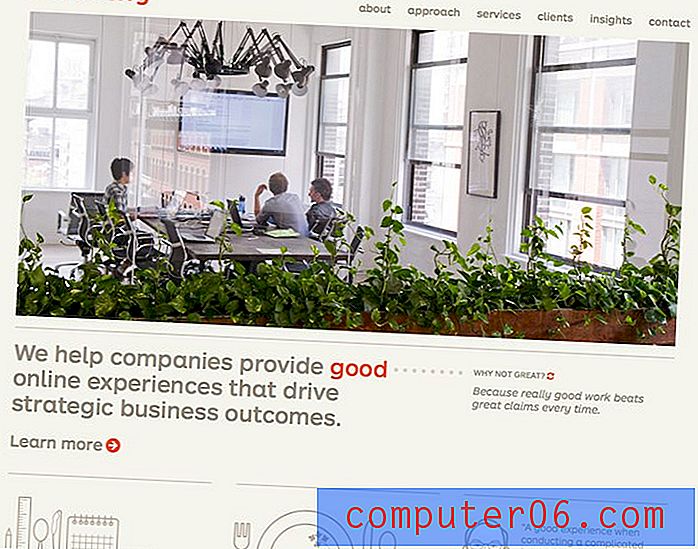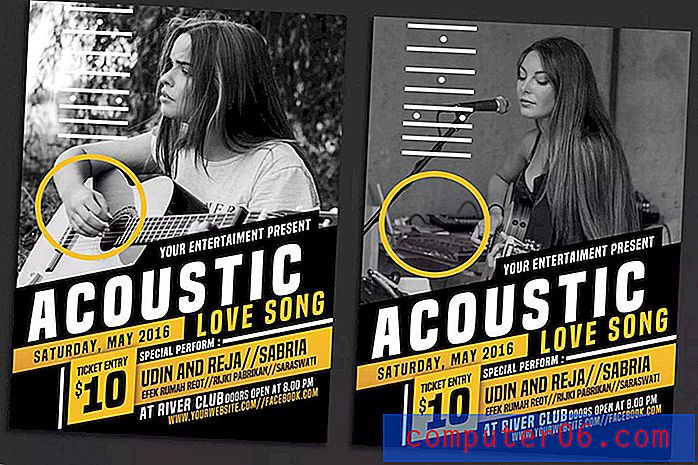Adobe Photoshop CS5에서 텍스트를 회전하는 방법
많은 사람들이 Adobe Photoshop을 이미지 수정에 유용한 도구로 생각합니다. 그러나 처음부터 이미지를 만들거나 기존 이미지에 새 요소를 추가 할 수도 있습니다. 두 작업 중 하나에 사용할 수있는 도구 중 하나는 입력 도구로 이미지에 단어와 숫자를 추가 할 수 있습니다. 대부분의 일반 Photoshop 도구를 사용하여 텍스트 모양을 변경할 수 있지만 특정 텍스트 유틸리티를 사용하여 텍스트 모양을 변경할 수도 있습니다. 글꼴, 텍스트 색상 및 크기와 같은 기본 옵션이 포함되어 있지만보다 흥미로운 변경도 수행 할 수 있습니다. 예를 들어 Photoshop CS5에서 기본 왼쪽-오른쪽 가로 옵션이 아닌 다른 방향으로 표시되도록 텍스트를 회전 할 수 있습니다.
Photoshop CS5에서 텍스트 레이어 회전
Photoshop CS5에서 레이어 회전에 대한 다른 기사를 읽은 경우 레이어 회전에 필요한 단계에 이미 익숙해야합니다. 그러나 일부 Photoshop 사용자는 변환이 텍스트를 래스터 화하여 추가 편집을 할 수 없다는 두려움없이 텍스트 레이어에 변환 효과를 적용하는 것을 주저합니다. 다행히도 그렇지 않습니다. 다른 레이어를 회전하는 것처럼 텍스트 레이어를 회전 할 수 있습니다.
1 단계 : 회전하려는 텍스트 레이어가 포함 된 Photoshop 이미지를 열어 시작합니다.
2 단계 : 창의 오른쪽에있는 레이어 패널에서 텍스트 레이어를 클릭합니다. 레이어 패널이 보이지 않으면 화면 상단의 창 을 클릭 한 다음 레이어 옵션을 클릭하여 표시 할 수 있습니다.

3 단계 : 창 상단에서 편집 옵션을 클릭하고 변형을 클릭 한 다음 나열된 회전 옵션 중 하나를 선택합니다.
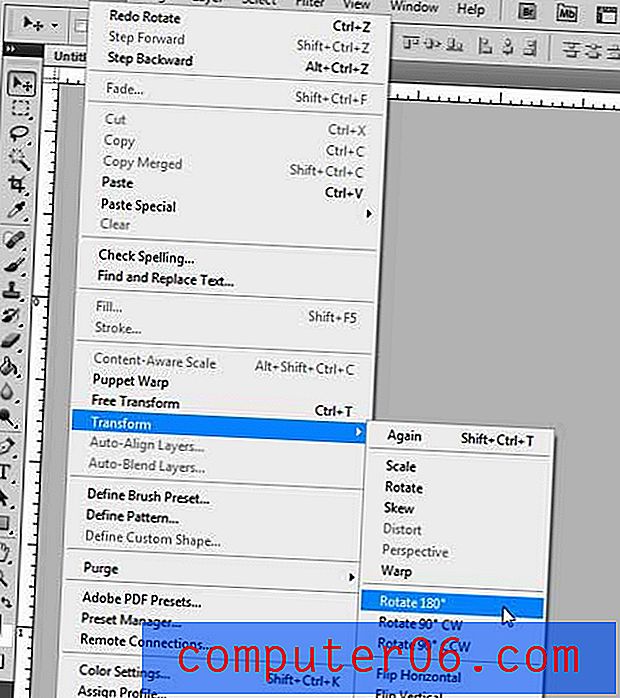
여기에 사용 가능한 옵션과 다른 양만큼 텍스트 레이어를 회전하려면 자유 변형 도구를 대신 사용할 수 있습니다. 이 도구를 사용하려면
1. 창 상단에서 편집 을 클릭 한 다음 자유 변형 을 클릭하십시오.
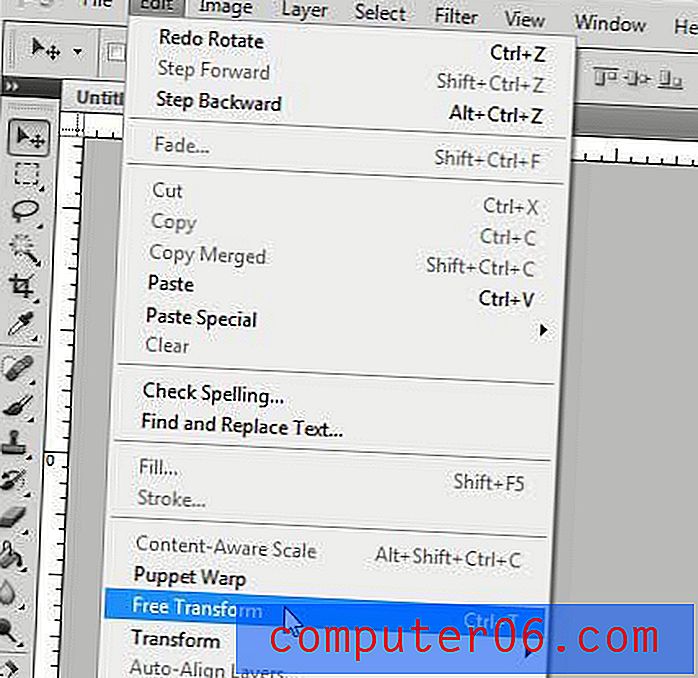
2. 텍스트 외부에 마우스 커서를 놓은 다음 텍스트를 회전하려는 방향으로 마우스를 끕니다.
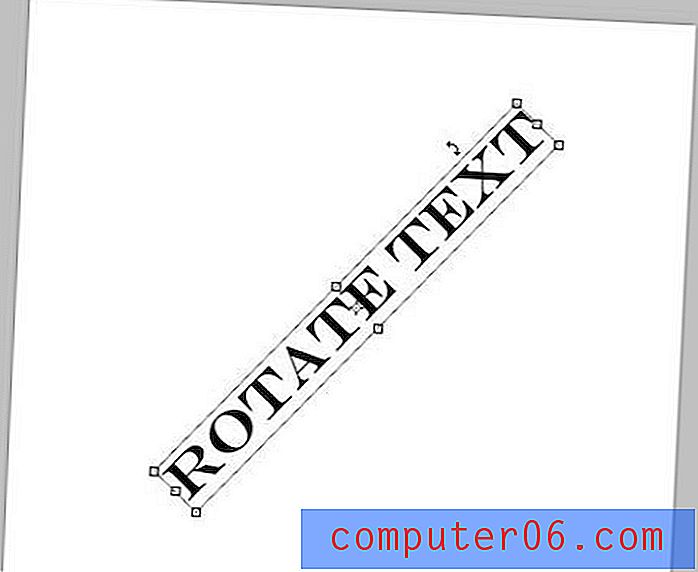
3. 키보드에서 Enter 키 를 눌러 회전 효과를 적용하십시오.
텍스트를 회전 한 후에도 여전히 문자 도구 를 사용하여 레이어의 텍스트를 변경할 수 있습니다.
Photoshop CS5에서 변경 한 내용과 마찬가지로, 키보드에서 Ctrl + Z 를 누르면 마지막 변경 사항이 마음에 들지 않을 수 있습니다.